Sticky Keys en Filter Keys uitschakelen in Windows 7

Windows 7 Sticky Keys kan handig zijn voor mensenmet defecte toetsenborden of personen die niet meer dan één toets tegelijk willen indrukken ... ??? Voor alle anderen is Sticky Keys zonder meer een van de grootste ergernissen die Microsoft IMOP ooit heeft geïmplementeerd. Samen met Sticky Keys komt zijn lelijke neef, Filter Keys.
Standaard zijn in Windows 7 Sticky Keys en Filter Keys uitgeschakeld, maar de ingebouwde sneltoetsen niet. persing Verschuiving 5 keer op een rij activeert de Plakkerige toetsen pop-up, ook Holding naar beneden Rechts verschuiven voor 8 seconden zal activeren Filter toetsen. Hoewel het zelden is (hoe het ook is geweestgebeurt er veel recent met mijn nieuwe notebook), het is vervelend wanneer je per ongeluk de sneltoetsen activeert. Laten we deze pop-ups en ergernissen dus voorgoed verwijderen!
Sticky Keys en Filter Keys uitschakelen in Windows 7
1. Klik uw Windows 7 Start Orb [Sneltoets: Win], en Type Toegankelijkheidscentrum. Het zou in de moeten verschijnen Zoekresultaten. Klik erop om te openen.
Je kunt er ook vanaf komen Controlepaneel. Eenmaal in het Configuratiescherm wijzigt u uw weergave in pictogrammen en vervolgens Klik Toegankelijkheidscentrum. Wees voorzichtig als uw luidsprekers luid staan, de Windows-verteller begint te praten terwijl u zich in dit paneel bevindt.
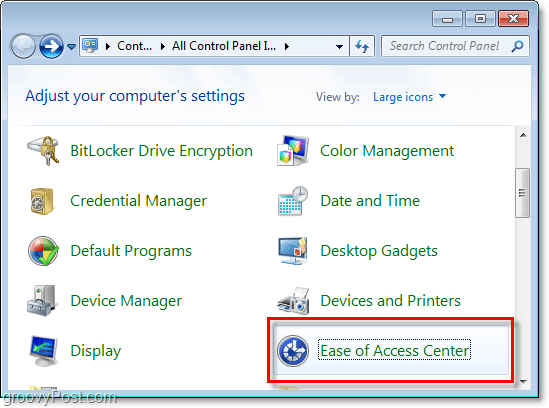
2. Naar beneden scrollen de lijst Toegankelijkheidscentrum en Klik Maak het toetsenbord gemakkelijker te gebruiken.
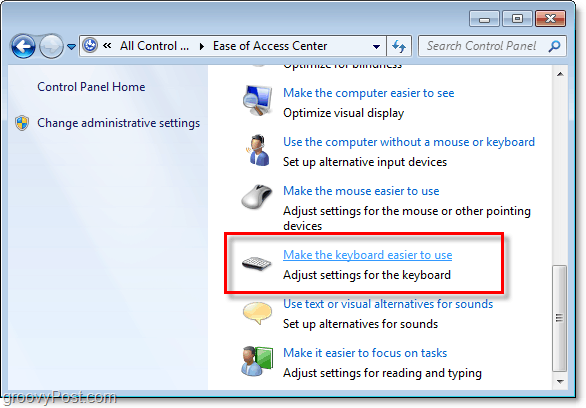
3. In het nieuwe dialoogvenster onder Maken eenvoudiger maken, Klik Sticky Keys instellen. Je komt hier later op terug en voert Filter Keys in.
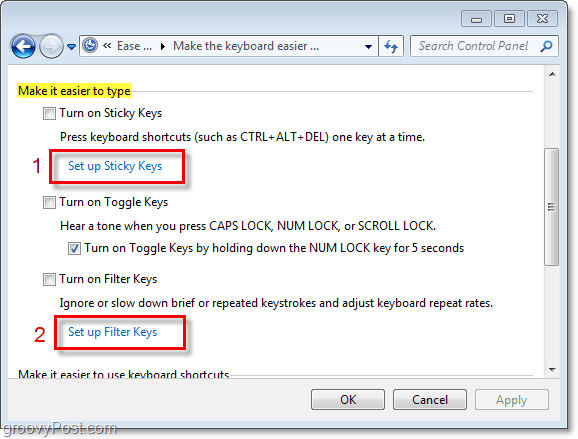
4. In het venster Sticky Keys Haal het vinkje weg de doos voor Schakel plaktoetsen in wanneer u vijf keer op SHIFT drukt. volgende Klik OK en ga naar het dialoogvenster Filtertoetsen instellen.
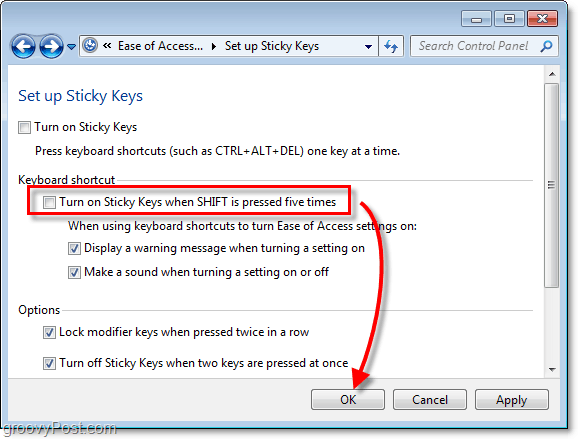
5. In het dialoogvenster Filtertoetsen Haal het vinkje weg de doos Schakel filtertoetsen in wanneer u 8 seconden lang op SHIFT drukt. Klik OK doorgaan.
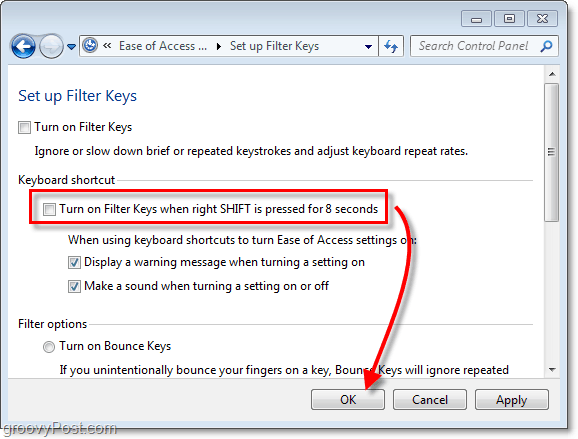
6. Wisselknoppen kunnen ook vervelend zijn als u geluid gebruikt, Haal het vinkje weg de doos Schakel Toggle Keys in door de NUM LOCK-toets 5 seconden ingedrukt te houden. Vervolgens Klik OK om wijzigingen op te slaan en te voltooien.
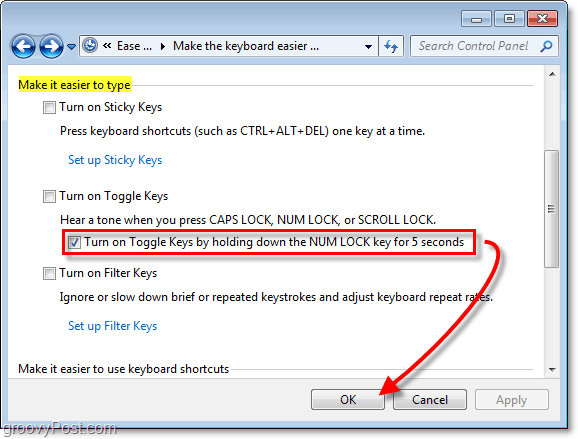










laat een reactie achter